怎么用PHOTOSHOP把背景变成白色
1、1.用PS打开图片素材,这边演示用的是纯色图片,及图片背景是单一的颜色

2、2.在左边的工具栏中选择魔棒工具,因为是纯色背景,魔棒可以整块选择

3、3.用魔棒工具直接在图片上选择,出现虚线的一个选区

4、4.观察可以发现中间人物内部还有部分地方没有选中,使用快捷键ctrl 和 +,放大人物,调到合理位置

5、5.在魔棒上方工具栏处设定选区的选择类型为添加到选区,具体看下图所示位置
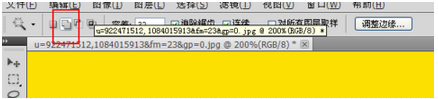
6、6.使用快捷键ctrl 和 - 缩放到原图位置,把前景色设置为我们需要的白色,白色的代码是#ffffff,不知道的直接在下图中输入ffffff即可。
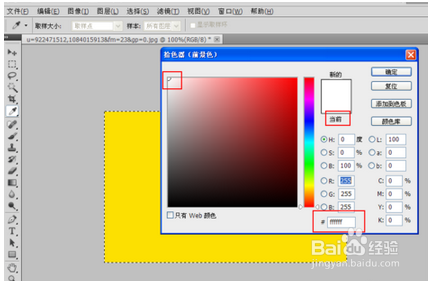
7、7.直接按delete键,出现填充弹框,选择前景色,因为前景色设置的就是白色,最后点击确定。
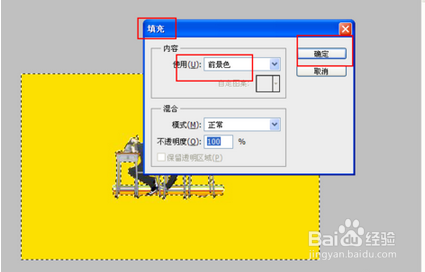
8、最后就完成了背景变成白色
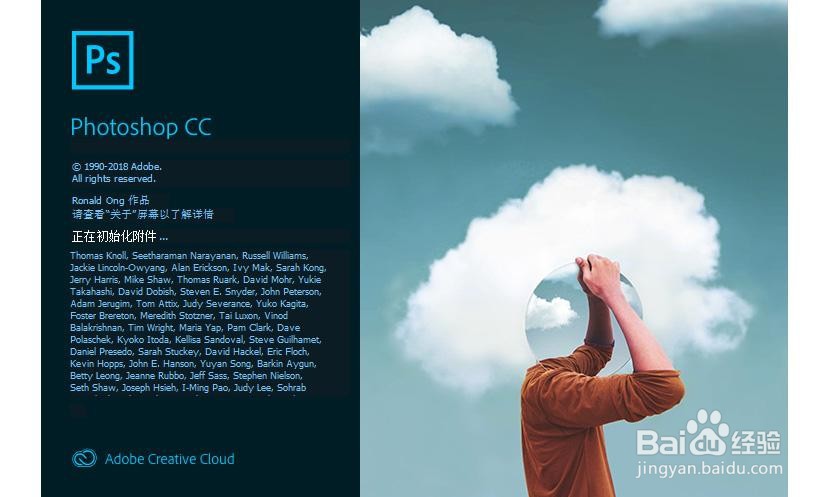
声明:本网站引用、摘录或转载内容仅供网站访问者交流或参考,不代表本站立场,如存在版权或非法内容,请联系站长删除,联系邮箱:site.kefu@qq.com。
阅读量:76
阅读量:155
阅读量:133
阅读量:56
阅读量:33